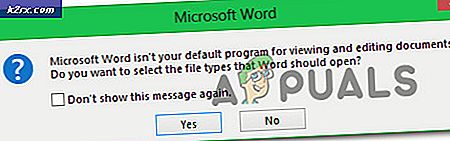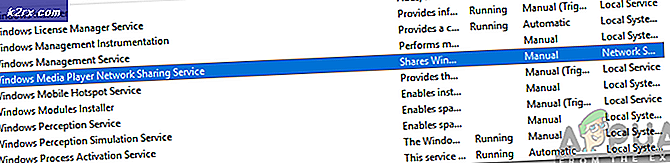Gewusst wie: Zugreifen auf Google Drive offline
Google Drive ist ein erweitertes Cloud-Speicherlaufwerk, mit dem Sie Ihre Dateien auch offline anzeigen können. Mit Offline-Zugriff wird es für den Benutzer einfacher, seine Dokumente, Blätter und Folien zu bearbeiten und anzuzeigen, und all dies geschieht ohne die Internetverbindung. Führen Sie die folgenden Schritte aus, um den Offlinezugriff zu aktivieren:
Diese Anweisungen werden besser über den Chrome-Browser und Ihren PC ausgeführt, der eine MAC- oder Windows-Maschine sein kann.
PRO TIPP: Wenn das Problem bei Ihrem Computer oder Laptop / Notebook auftritt, sollten Sie versuchen, die Reimage Plus Software zu verwenden, die die Repositories durchsuchen und beschädigte und fehlende Dateien ersetzen kann. Dies funktioniert in den meisten Fällen, in denen das Problem aufgrund einer Systembeschädigung auftritt. Sie können Reimage Plus herunterladen, indem Sie hier klickenOfflinezugriff für Google Drive einrichten
- Rufen Sie https://drive.google.com/drive/my-drive auf und melden Sie sich mit Ihrer Google Mail-Adresse an, die mit Ihrem Laufwerk verknüpft ist.
- Auf der oberen rechten Seite sehen Sie ein Zahnradsymbol. Klicken Sie auf dieses Symbol und wählen Sie Einstellungen aus dem Menü.
- Aktivieren Sie nun das Kontrollkästchen Google Docs, Tabellen, Präsentationen und Zeichnungen synchronisieren auf diesem Computer, damit Sie offline bearbeiten können .
- Rufen Sie jetzt Ihre Google-Seite für Google Docs, Google Tabellen oder Google Präsentationen auf und melden Sie sich bei Google Mail an.
- Wählen Sie nun das Menü-Symbol von der oberen linken Seite und wählen Sie Einstellungen aus dem Bereich. Klicken Sie dann auf für die Offline-Synchronisierung.
Das ist es. Jetzt sollten Sie den Offline-Zugriff aktivieren, drücken Sie einfach einmal und Sie sind damit fertig, den Offline-Zugriff einzurichten.
PRO TIPP: Wenn das Problem bei Ihrem Computer oder Laptop / Notebook auftritt, sollten Sie versuchen, die Reimage Plus Software zu verwenden, die die Repositories durchsuchen und beschädigte und fehlende Dateien ersetzen kann. Dies funktioniert in den meisten Fällen, in denen das Problem aufgrund einer Systembeschädigung auftritt. Sie können Reimage Plus herunterladen, indem Sie hier klicken